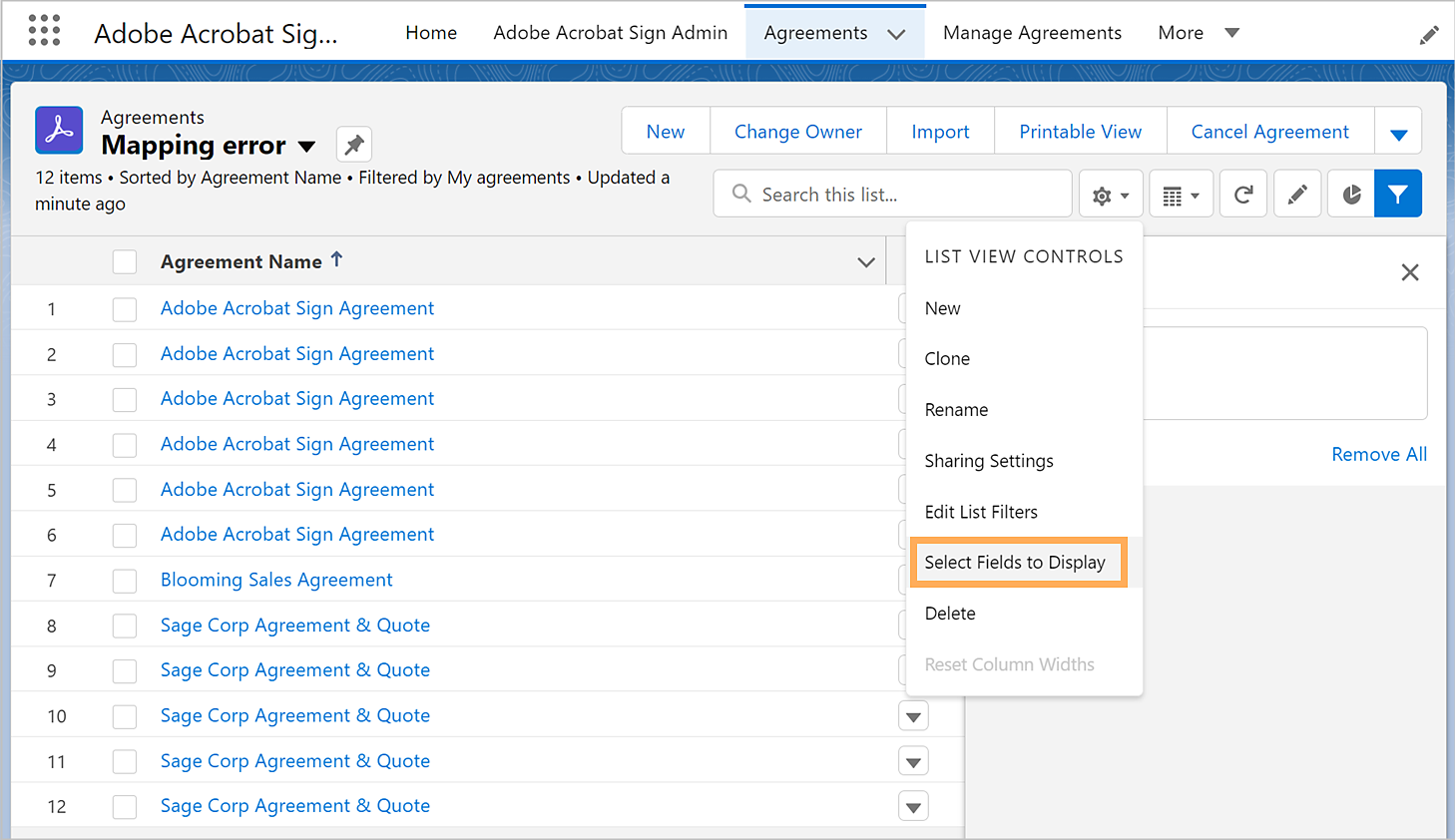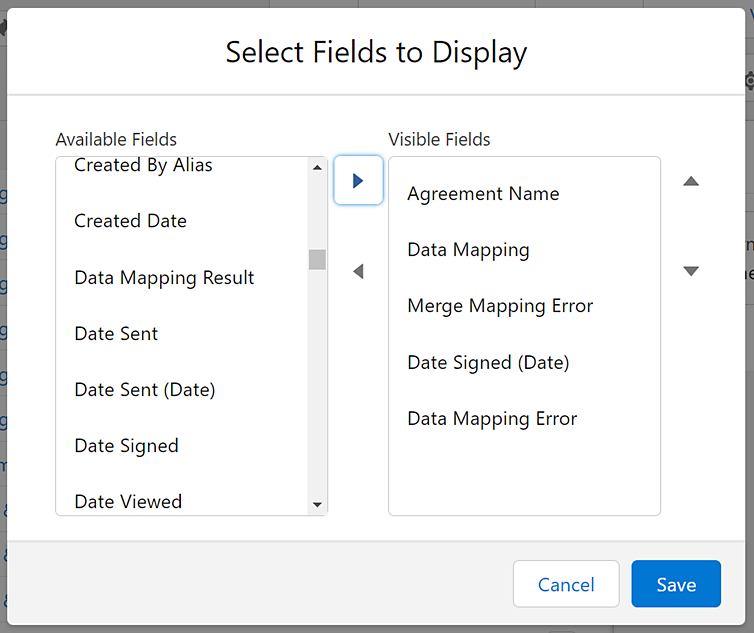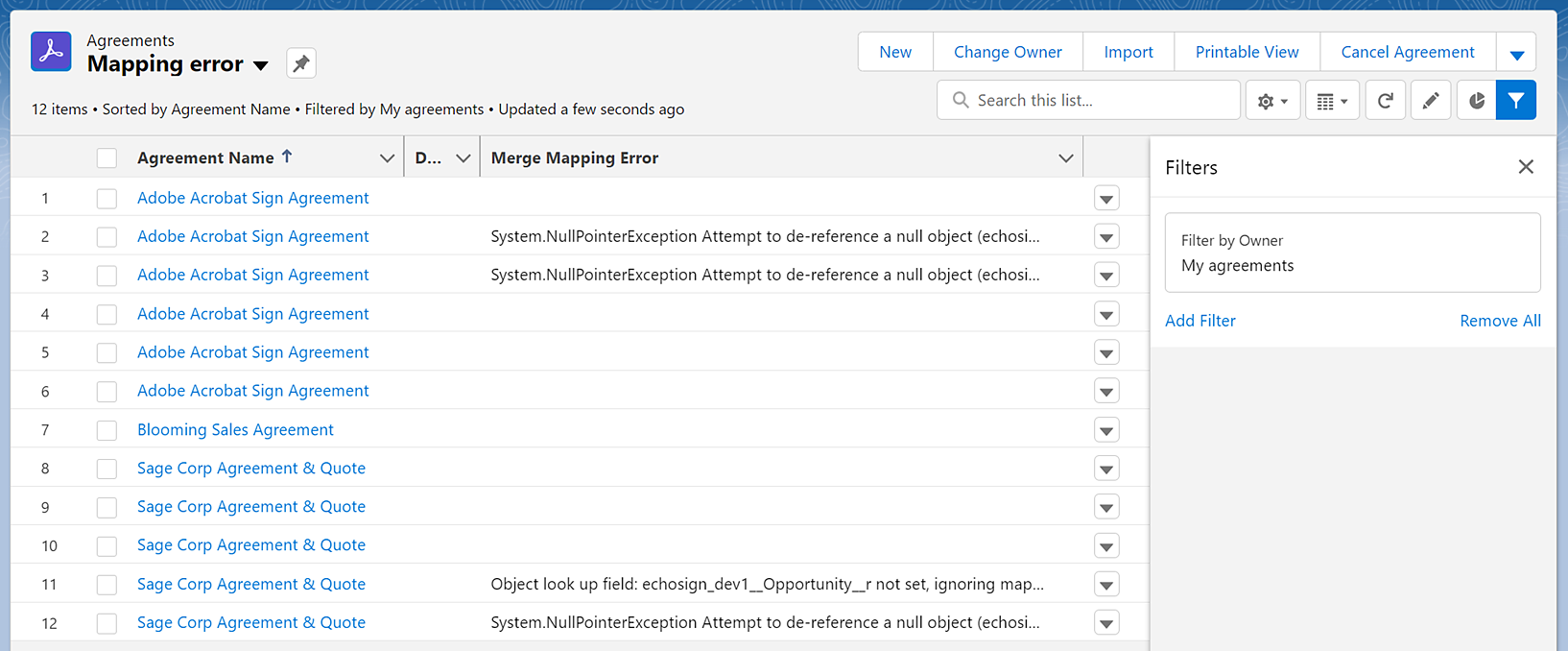Ve a la página de Lightning de Acrobat Sign para Salesforce e inicia sesión con tus credenciales de usuario.
Consulta cómo añadir la columna de error de asignación de combinación y datos en la vista de lista del acuerdo
Siempre que se produzca un error en la asignación de combinación/datos para un registro de acuerdo, debes buscar ese registro en las siguientes columnas de la vista de lista Acuerdo:
- Asignación de combinación: para identificar qué asignación de combinación está seleccionada.
- Resultado de la asignación de combinación: Procesando/Completado/Fallido: esta lista de selección indica el estado de la asignación de combinación.
- Error de asignación de combinación: para conocer la causa del error de asignación de combinación.
- Asignación de datos: para saber qué asignación de datos está seleccionada.
- Error de asignación de datos: conocer la causa del error de asignación de datos.
- Resultado de asignación de datos: Procesando/Completado/Fallido: esta lista de selección indica el estado de la asignación de datos.
De forma predeterminada, estos campos (columnas) no se añaden a la vista de lista Acuerdo y debes añadirlos manualmente siguiendo estos pasos:
-
-
Selecciona la pestaña Acuerdos.
-
Selecciona
 Controles de vista de lista > Nuevo.
Controles de vista de lista > Nuevo. -
En el cuadro de diálogo Vista de Nueva lista que se abre:
- Asigne un nombre adecuado a la lista.
- Selecciona Nombre de API de lista para rellenar automáticamente el campo.
- Selecciona la opción Todos los usuarios pueden ver esta vista de lista.
- Selecciona Guardar.
De forma predeterminada, crea la vista de lista para todos los acuerdos.
-
En la página Acuerdos, selecciona Controles de vista de lista > Seleccionar campos para mostrar.
-
En el diálogo Seleccionar campos para mostrar que se abre, añade los campos de error de asignación y otros campos según sus requisitos y luego selecciona Guardar.
La vista de lista final del acuerdo muestra los errores, si los hay, como se muestra a continuación.